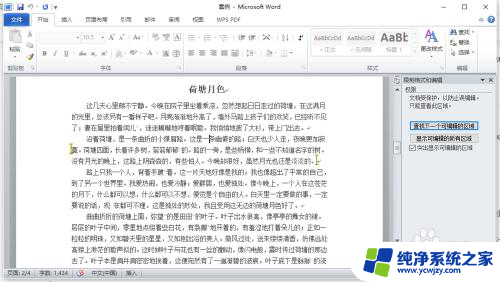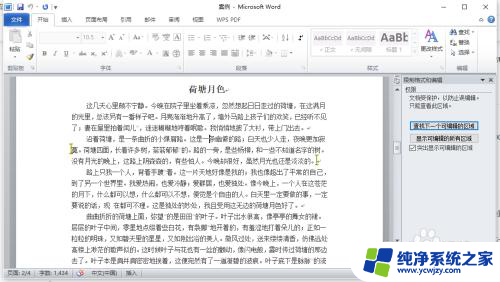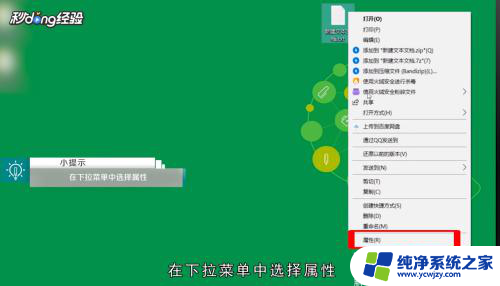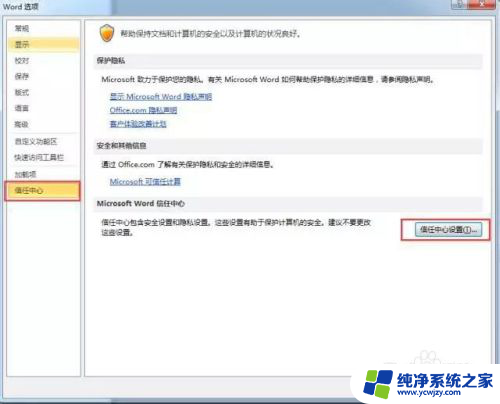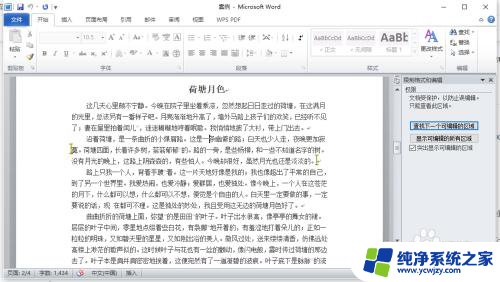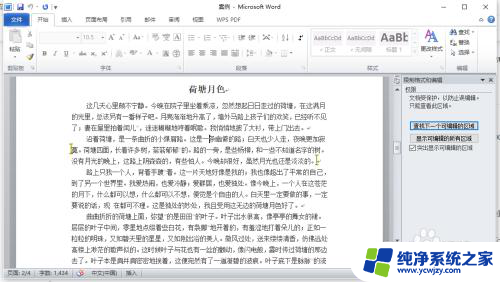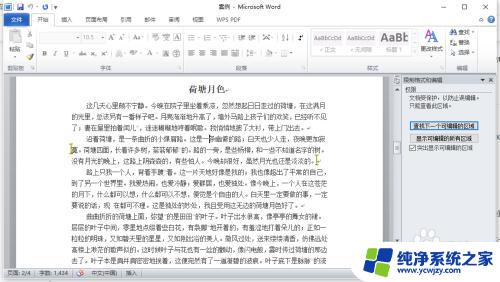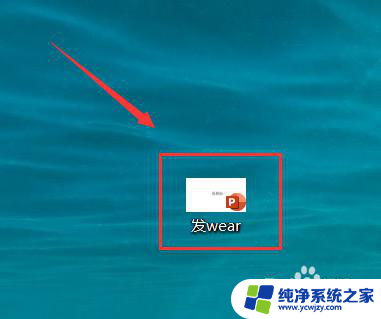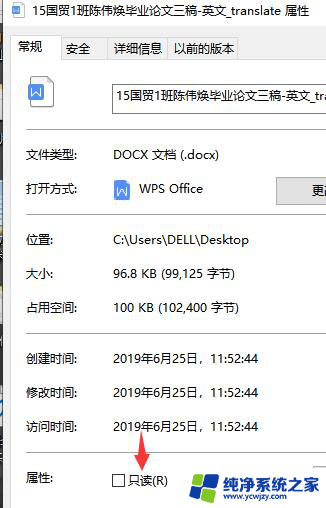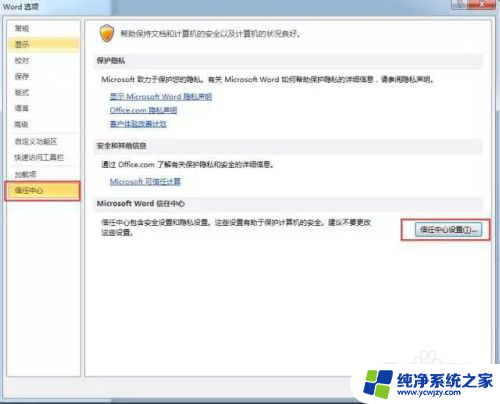文档打开显示只读如何取消 取消文件只读状态的步骤
更新时间:2023-09-08 14:05:27作者:yang
文档打开显示只读如何取消,在日常使用电脑的过程中,我们经常会遇到文档以只读状态打开的情况,这意味着我们无法对文件进行任何修改或编辑,给我们的工作带来了很多不便。幸运的是取消文件只读状态并不是一件复杂的事情。只需要按照一些简单的步骤,我们就能轻松地解除文档的只读限制,实现对文件的自由操作。接下来让我们一起来了解一下取消文件只读状态的步骤吧!
方法如下:
1右键单击只读文件,在下拉菜单中选择属性。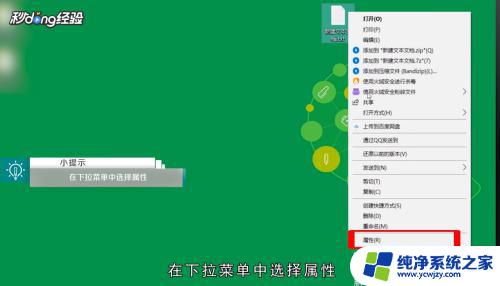 2选择常规选项。
2选择常规选项。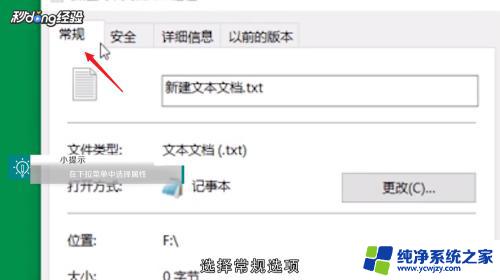 3在下方的属性栏中取消勾选只读即可。
3在下方的属性栏中取消勾选只读即可。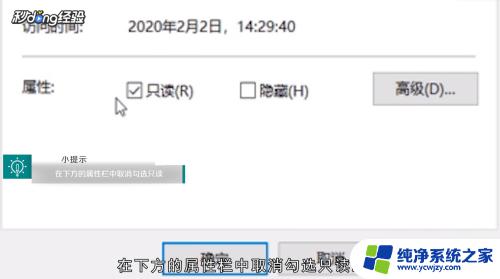 4这样该文件即可编辑与保存。
4这样该文件即可编辑与保存。 5总结如下。
5总结如下。
以上是如何取消文档只读模式的全部内容,如果您有任何疑问,请按照本文提供的方法进行操作,希望对您有所帮助。